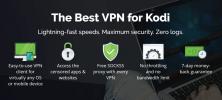Kako pospešiti svoj Amazon Fire TV Stick
The Amazon Fire TV Stick je poceni in zelo prenosljiv način dostopa do tone video tokov na vašem televizorju. Vse, kar morate storiti, je, da ga priključite in začnete gledati - res je tako preprosto. Včasih boste iz te majhne naprave želeli iztisniti malo dodatne moči. Obstaja nekaj trikov, s katerimi lahko pospešite svoj Amazon Fire TV Stick. Preberite o naših najljubših!

30-dnevna garancija za vračilo denarja
Uporabite zasebno omrežje VPN, če želite ustaviti ponudnik internetnih storitev in ostati varen
Vse več ljudi se obrača na VPN, da zaščiti svojo spletno zasebnost. V dobi, ko vladne agencije spremljajo našo dejavnost, hekerji poskušajo ukrasti podatke in internetni ponudniki dušilnih povezav na podlagi vsebine, resnično ne morete biti preveč previdni. Uporaba VPN je presenetljivo enostavna rešitev, da premagate vse te težave in da boste varni na spletu. Delajo celo s prenosnimi napravami, kot so Fire TV Sticks!
Ocenjevanje najboljšega VPN-ja za Amazon Fire TV
Izbrati pravi VPN ni enostavno, kaj šele najboljšega za naprave Amazon Fire TV. Hitrost in varnost sta vedno pomembni, vendar morate upoštevati tudi edinstven operacijski sistem Fire Stick in malo zmogljivo strojno opremo. Priporočila smo pripravili na podlagi naslednjih meril: združljivost aplikacij s programom Fire Stick, hitri prenosi, ničelna politika beleženja, brez omejitev pasovne širine in nenadzorovanega prometa.
Naš izbor: IPVanish
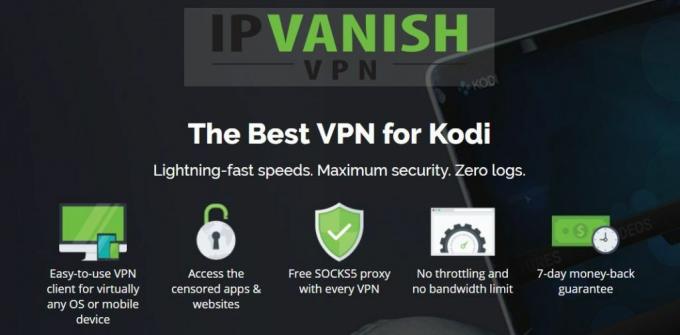
Pri uporabi VPN-ja na Fire TV Stick sta dve pomembni stvari: hitrost in enostavnost uporabe. IPVanishse trudi, da bi zagotovil oboje. Programska oprema po meri je izredno enostavna za uporabo, tudi na televizorjih z majhnim daljincem. Je tudi lahka in ne bo povzročila upočasnitve vaše naprave. Še bolje, namestitev IPVanish-a poteka prek aplikacije Amazon Appstore, kar pomeni, da se lahko stvari začnejo izvajati v nobenem trenutku.
IPVanish razvija obsežno mrežo več kot 850 strežnikov v 60 različnih državah, vse podprto s 256-bitnimi šifriranje podatkov, trden pravilnik ničelnega beleženja ter zaščita pred puščanjem DNS in samodejni uboj stikalo. Ne glede na to, na kateri napravi imate nameščen VPN, IPVanish omogoča enostavno uživanje v zasebni in strelovodni internetni izkušnji.
Nekaj dodatnih prednosti uporabe IPVanish vključuje:
- Odprti dostop do geografsko omejenih vsebin prek Netflix, Hulu, YouTube in BBC iPlayer.
- Neomejena pasovna širina, brez omejitev P2P ali hudournika in popolnoma brez omejitev hitrosti.
- Pet hkratnih povezav, tako da lahko vse vaše domače naprave naenkrat na spletu.
EKSKLUZIVno za bralce nasvetov za zasvojenost: Pridobite neverjetnih 60% popusta, ko se prijavite za leto IPVanish, le 4,87 USD na mesec! Vsak načrt pokriva neverjetna sedemdnevna garancija za vračilo denarja, tako da lahko vse preizkusite brez tveganja in brez skrbi.
Kako pospešiti svoj Amazon Fire TV Stick
Skoraj vse težave s hitrostjo na pretočnih napravah je mogoče omejiti na dve kategoriji: težave z internetno povezavo in počasen operacijski sistem. Prvi se lahko spreminjajo iz dneva v dan in pogosto so izven vašega nadzora. Slednje je lažje popraviti, vendar je presenetljivo redko v skupnosti Fire TV Stick. Spodaj bomo pokrili obe področji in ponudili veliko nasvetov in trikov za pospešitev svojega Amazon Fire TV Stick, ne glede na težave, ki jih imate.
Pospešite požarno televizijo z odstranitvijo problematičnih aplikacij
Nove Amazonove TV palice so precej hitre. Redko imate kakršne koli težave z varovanjem in verjetno ne boste naleteli na mucanje ali zaostajanje vmesnikov. Ko začnete z nameščanjem programov, pa ste na poti do težav s hitrostjo. Večina standardnih programov Fire TV ne bo povzročila težav, vendar če vsebino naložite na drugo stran ali namestite programsko opremo, ki stalno deluje v ozadju, boste morda opazili upočasnitev.
Najboljši način za pospešitev naprave je preprosto odstranitev zadevnih programov. Večina aplikacij na požarni televiziji ponuja nekaj osnovnih možnosti, vendar vam ne dovoli, da jih nastavite dovolj, da boste lahko resnično izboljšali. Če imate na strani nekaj, na primer programsko opremo Kodi, VPN ali kakšno drugo aplikacijo, ki spremlja vašo povezavo, so verjetno krivci za upočasnitev stvari. Fire OS ima hiter in enostaven postopek odstranjevanja, tako da se jih lahko znebite in uživate v boljših hitrostih v samo nekaj sekundah.
Kako odstraniti problematične aplikacije:
- Odprite vmesnik Fire TV in pojdite na domači meni.
- V menijskih elementih na vrhu zaslona se pomaknite v desno in izberite »Nastavitve«. (Morda boste morali pritisniti “gor” na daljinskem upravljalniku, da osvetlite meni, preden se pomaknete.)
- Pomaknite se desno in izberite »Aplikacije«

- V meniju Aplikacije se pomaknite navzdol in izberite »Upravljanje nameščenih aplikacij«

- Pomaknite se, dokler ne najdete aplikacije, ki jo želite odstraniti. Če odstranite vse, kar ste naložili, na primer Kodi ali VPN, lahko izboljšate hitrost naprave.

- Izberite aplikacijo in odprl se bo nov zaslon. Pomaknite se navzdol in izberite »Odstrani«

- Odpre se sekundarni zaslon. Znova izberite »Odstrani«.

- Čez trenutek se aplikacija izbriše iz naprave Fire TV.
- Postopek ponovite za vsako aplikacijo, ki se je želite znebiti.
Z posodobitvijo pospešite svoj Fire Stick
Amazon nenehno izdaja posodobitve programa Fire Fire, da bodo stvari hitrejše, bolj gladke in enostavnejše za uporabo. Obstajajo tudi številni varnostni popravki, ki jih boste potrebovali, da boste med pretakanjem varni. Vredno je preveriti stran z nastavitvami in se prepričati, ali je naprava posodobljena, saj bi s tem preprostim delom lahko odpravili vse težave.
Kako preveriti, ali obstajajo posodobitve programa Fire Fire:
- Odprite vmesnik Fire TV in pojdite na domači meni.
- V menijskih elementih na vrhu zaslona se pomaknite v desno in izberite »Nastavitve«.
- Pomaknite se desno in izberite »Naprava«

- Izberite "Preveri posodobitev sistema" in v naslednjem oknu potrdite.

- Fire TV Stick bo samodejno poiskal novo programsko opremo. Če je na voljo, boste pozvani, da ga takoj prenesete in namestite.
Znova zaženite svojo Fire TV napravo, da povečate hitrost
Redko izklopimo naše ognjene palice. Iz dneva v dan preprosto spijo in se zbudijo, ko želimo kaj gledati. Sčasoma lahko to povzroči nekoliko upočasnitev vmesnika ali celo težave z varovanjem vmesnikov. Hiter ponovni zagon bo očistil začasni predpomnilnik in dal TV Stick povečanje hitrosti. Vedno ga lahko izklopite iz omrežja, počakate nekaj sekund in ga nato ponovno priključite, vendar je uporaba možnosti programa za ponovno zagon programske opreme na splošno hitrejša in varnejša.
Kako znova zagnati Fire TV Stick:
- Odprite vmesnik Fire TV in pojdite na domači meni.
- V menijskih elementih na vrhu zaslona se pomaknite v desno in izberite »Nastavitve«.
- Pomaknite se desno in izberite »Naprava«

- Izberite »Restart« in v naslednjem oknu potrdite.

- Fire TV Stick se bo samodejno znova zagnal.
Pridobite povečanje hitrosti z izklopom nastavitev aplikacije
Ob vsakem zagonu naprave in naključnih točkah čez dan bo Fire OS strežnik Amazon strežnik preveril, ali je vsaka vaša aplikacija posodobljena. Če imate nameščeno veliko programske opreme, lahko to povzroči resno upočasnitev, še posebej po ponovnem zagonu. Na splošno ni dobro, da izklopite posodobitve, saj je novejša programska oprema hitrejša od stare, vendar je vredno preizkusiti, ali odpravlja vaše težave s hitrostjo.
Izklopite samodejne posodobitve aplikacij:
- Odprite vmesnik Fire TV in pojdite na domači meni.
- V menijskih elementih na vrhu zaslona se pomaknite v desno in izberite »Nastavitve«.
- Pomaknite se desno in izberite »Aplikacije«, nato pa »Appstore«.

- Pojdite na »Samodejne posodobitve« in preklopite na »izklopljeno«.

Medtem ko ste v meniju aplikacij, obstaja še ena majhna nastavitev, ki jo lahko spremenite. To ne bo vplivalo na vašo hitrostno izkušnjo, vendar je dobro, da to spremenite v imenu zasebnosti.
- Vrnite se na zaslon »Aplikacije« pod nastavitvami.
- Poiščite element z imenom »Zbiranje podatkov o uporabi aplikacije«
- Kliknite, če jo želite izklopiti.

Tovarniško ponastavite svoj Fire TV Stick za več hitrosti
Če nobena od zgornjih možnosti ni odpravila vaše težave z upočasnjevanjem in ste prepričani, da imate internetno povezavo ne povzroči upočasnitve, lahko vaš zadnji ukrep ponastavi napravo na tovarniško privzeto država. S tem boste izbrisali vse na Fire TV Stick, vključno s prenosi datotek in katero koli programsko opremo, ki ste jo obložili. Nakupi bodo seveda shranjeni, vendar se boste morali po prijavi vrniti in ponovno naložiti vse.
Kako tovarniško ponastaviti Fire TV Stick:
- Odprite vmesnik Fire TV in pojdite na domači meni.
- V menijskih elementih na vrhu zaslona se pomaknite v desno in izberite »Nastavitve«.
- Pomaknite se desno in izberite »Naprava«
- Izberite »Restart« in v naslednjem oknu potrdite.
- Fire TV Stick se bo samodejno znova zagnal.
Razumevanje omejitev strojne opreme
Ko pride do nje, Amazon Fire TV Stick ni naprava z visoko močjo. Iz pametnega telefona, tabličnega računalnika ali nastavitve televizorja Fire Fire ne boste mogli iztisniti tistega učinka, ki bi ga lahko dobili. Če svoj TV Stick primerjate z drugo napravo, se lahko težava z upočasnjevanjem zdi slabša, kot je v resnici. Zavedanje tega dejstva vam lahko prihrani nekaj stresa, zato natančno razmislite o svoji situaciji!
Internetna upočasnitev in vaša Amazon Fire TV
Niso vsa vprašanja glede hitrosti neposredno povezana s strojno opremo. Če video zatakne pogosto ali se zatakne v fazi varovanja, je najverjetnejši krivec vaša povezava z internetom. Nekatere težave z omrežjem so povezane z zastojem ponudnika internetnih storitev ali celo nalaganjem na oddaljeni strežnik, pri čemer ne morete storiti ničesar. Obstaja nekaj težav, ki jih lahko preverite v svojem lokalnem omrežju in se prepričate, da to ni vzrok. Pojdite skozi spodnji seznam in Amazon Fire TV Stick bo hitro pospešen.
- Preklopite na strežnike VPN - Če na svojem Fire Stick-u uporabljate VPN (in resnično bi morali biti!), Imate morda težavo s počasnim strežnikom. Odprite aplikacijo v svoji napravi in izberite drugo lokacijo, da preverite, ali to pospeši.
- Preverite svoj Wi-Fi - Brezžični internet ni najboljši način za povezavo pretočnih naprav, toda za TV palice je najboljša možnost, ki jo imamo. Če je mogoče, poskrbite, da bo vaša naprava čim bližje usmerjevalniku, po možnosti v isti sobi.
- Izklopite VPN - VPN-ji so počasnejši od večine nezavarovanih internetnih povezav. Če menjava strežnikov ne omogoča neke hitrosti, poskusite onemogočiti VPN.
- Ponovni zagon usmerjevalnika in modema - Hitra rešitev za upočasnitev lokalnega omrežja je hitra ponastavitev. Izklopite modem in usmerjevalnik, počakajte deset sekund, nato pa jih vklopite nazaj v istem vrstnem redu. Tako lahko odpravite težave z motnjami v kanalih in lokalno omrežje postavite na pravi način.
Več hitrih trikov za Amazon Fire TV
Naprave Amazon Fire TV odlično delujejo. Ne potrebujejo praktično nobene nastavitve in prenašanja videoposnetkov iz različnih virov z lahkoto. Seveda se občasno zgodi upočasnitev, zato če imate nekaj unikatnih trikov, ki jih uporabite za pospešitev svojega Fire Stick-a, nam to sporočite v komentarjih!
Iskanje
Zadnje Objave
Najboljši Kodi dodatki za pretakanje Disneyevih filmov
Disney že več let zabava tako mlade kot mlade po srcu. Vse od izdaj...
Dodatek Trakt.tv Kodi
Ste si kdaj želeli ogledati seznam vseh televizijskih oddaj in film...
Oglejte si klasične risanke na Kodiju: namestite dodatek kode Cartoons8 Kodi
Ne glede na to, ali gre za odrasle ali otroke, vsi včasih radi gled...